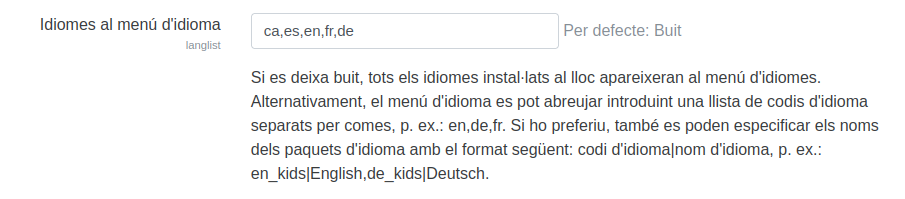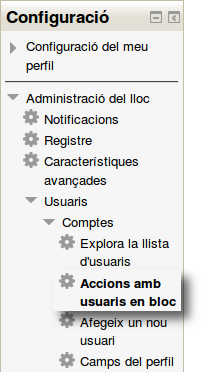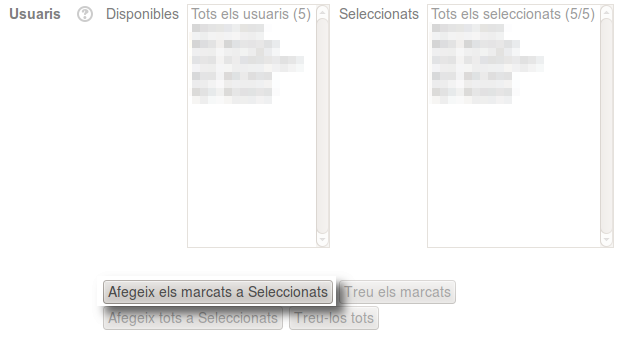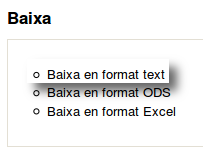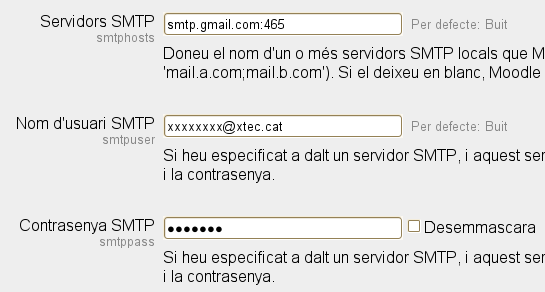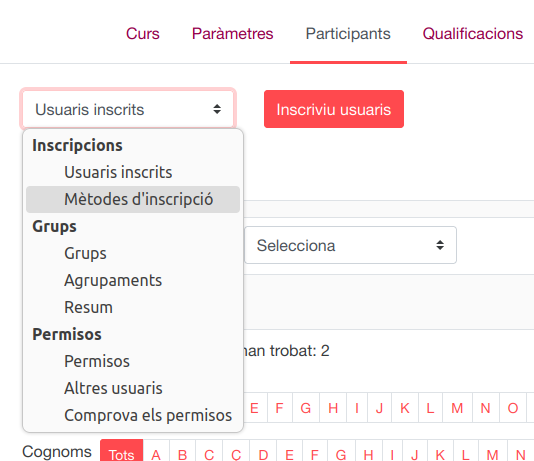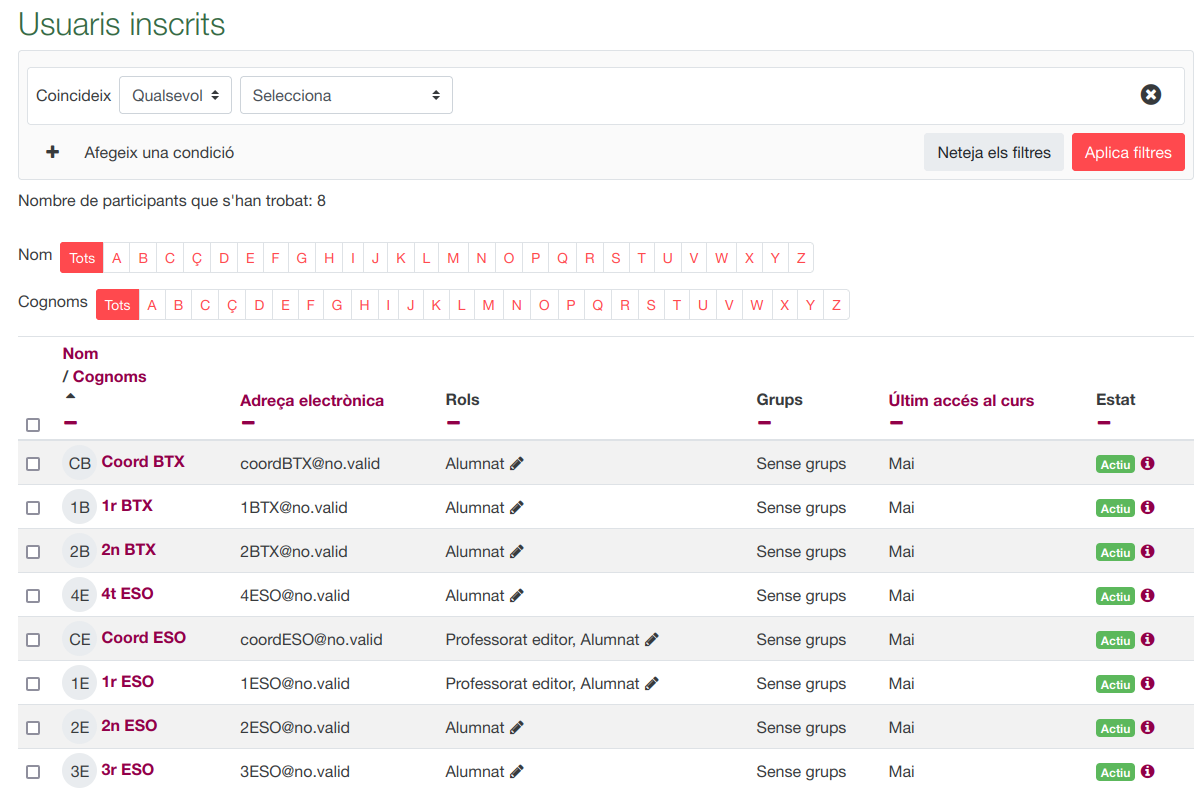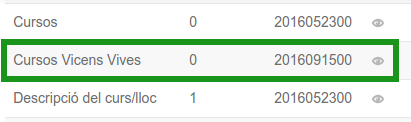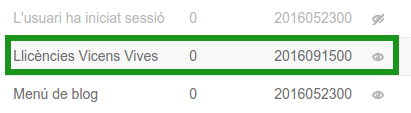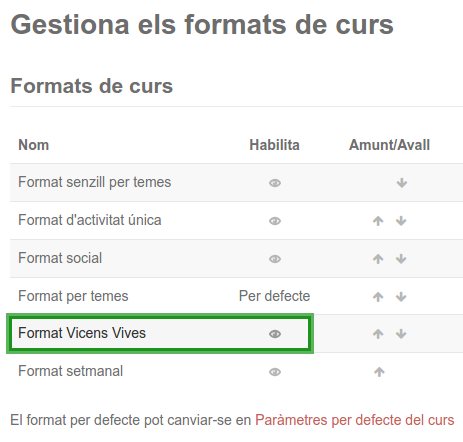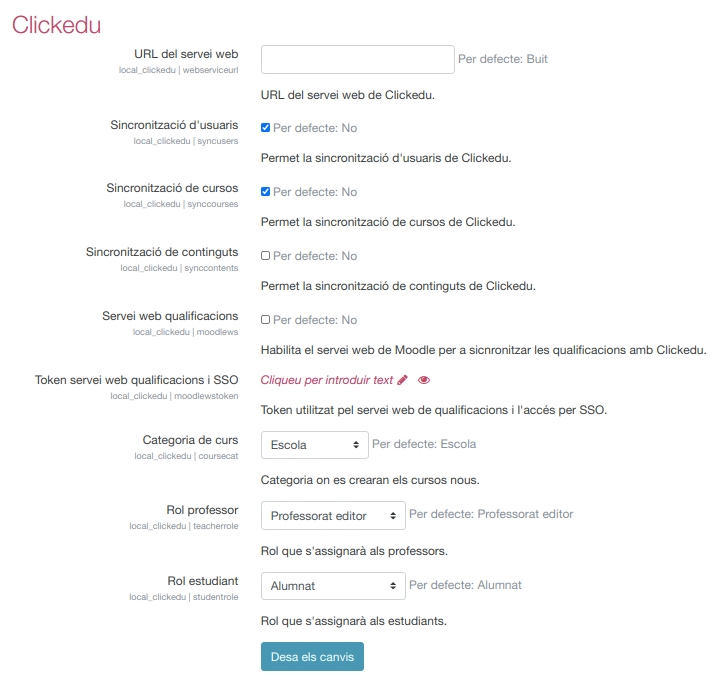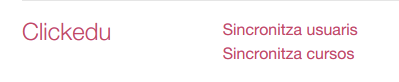Preguntes freqüents
Apartat amb les preguntes més habituals relacionades amb el projecte Àgora.
Des d'aquesta pàgina es pot consultar l'índex de totes les preguntes freqüents donades d'alta al sistema.
| Totes les categories |
2. CONFIGURACIÓ I PERSONALITZACIÓ DEL MOODLE D'ÀGORA |
|---|
MOODLE: Quins continguts multimèdia funcionen al Moodle? | ||||
|---|---|---|---|---|
Per tal d'afegir continguts multimèdia al Moodle cal activar els filtres multimèdia en cas que no estiguin activats. Aquest filtre està activat per defecte a l'Àgora i es troba a Administració del lloc | Connectors | Filtres | Gestiona els filtres.
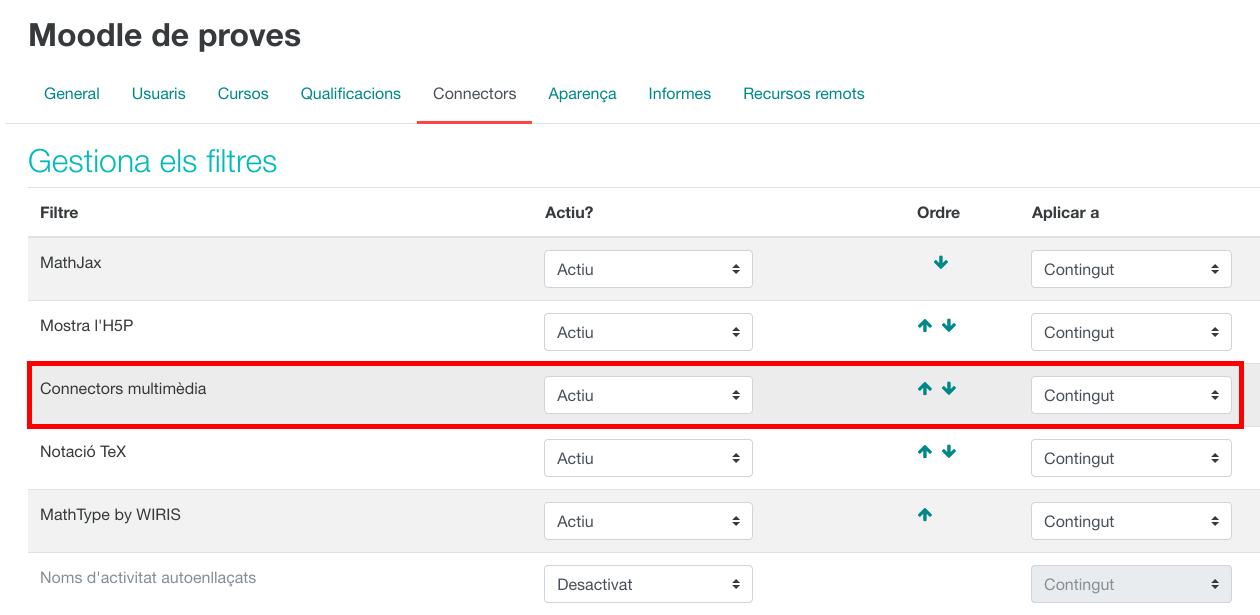 En segon lloc, és necessari configurar el Moodle perquè permeti les etiquetes EMBED i OBJECT. Per fer-ho, cal anar a Administració del lloc | Seguretat | Normativa del lloc i activar el paràmetre corresponent.
 Finalment, en aquesta mateixa pàgina, cal activar l'opció Habilita el contingut de confiança.
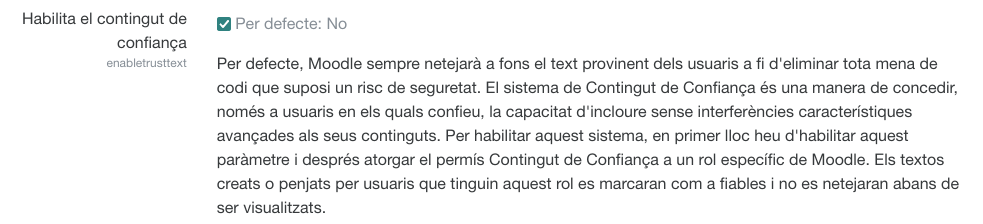 Un cop activats aquests tres paràmetres ja es poden incloure continguts multimèdia a la majoria dels recursos i activitats del Moodle. Però cal tenir en compte que no tots els continguts multimèdia es poden incloure ni tampoc funcionen a tot arreu. A trets generals es pot dir que:
Per tal d'afegir aquests tipus de continguts i facilitar-ne la seva incrustació, també es poden configurar diferents repositoris que ofereix el Moodle com el de Picasa (les dades de configuració són les mateixes que les de Google Docs) o el de Youtube (aquest repositori no necessita configuració addicional).
Podeu trobar més informació sobre els continguts multimèdia a les pàgines següents:
| ||||
MOODLE: Quins passos cal seguir per traspassar dades d'un servidor Moodle extern a un Moodle d’Àgora? | |||
|---|---|---|---|
Índex de contingutsAbans de començar
Moure usuaris Moure cursos Moure categories Configurar el tema visual Mòduls addicionals
ABANS DE COMENÇARMoodle disposa d'un sistema d'exportació i importació que permet realitzar còpies de seguretat i traspassar dades entre servidors diferents. MOURE USUARISExportació de l'alumnatPer fer l'exportació de l'alumnat aneu a Configuració | Administració del lloc | Usuaris | Comptes | Accions amb usuaris en bloc.
Incorporació de l'alumnatLa pregunta freqüent Importació d'alumnat a partir de SAGA recull informació per editar el ftixer .CSV i posteriorment fer-ne la importació dels usuaris al Moodle d’Àgora. MOURE CURSOSPer poder moure els cursos d’un Moodle al Moodle d’Àgora és necessari fer còpies de seguretat de cadascun dels cursos per posteriorment poder-los restaurar a la plataforma nova. Als enllaços següents trobareu pas a pas com fer aquest procés:
MOURE CATEGORIESNo és possible fer una importació de Categories establertes a altres Moodle i per tant s’hauran de crear de forma manual un cop s’hagin importat els cursos. CONFIGURAR EL TEMA VISUALNo és possible afegir temes nous als Moodle d’Àgora. La gestió del programari i les tasques de manteniment dels servidors es duen a terme des de la XTEC, quedant l'administració de continguts, usuaris i activitats de la plataforma a càrrec del centre educatiu. El tema per defecte d'Àgora, anomenat XTEC2, permet personalitzar força aspectes, com ara la imatge de la capçalera, la mida de la lletra o els colors.
MÒDULS ADDICIONALSNo és possible afegir mòduls nous als espais Moodle d’Àgora. La gestió del programari i les tasques de manteniment dels servidors es duen a terme des de la XTEC, quedant l'administració de continguts, usuaris i activitats de la plataforma a càrrec del centre educatiu.
| |||
MOODLE: Quins proveïdors de continguts s'han provat a Àgora amb el mòdul de Marsupial? | ||||||||||||||||||||||||||||||||||||||||||||||||||||||||||||||||||||||||||||||||||||||||||||||||||||||||||||||||||||||||||||||
|---|---|---|---|---|---|---|---|---|---|---|---|---|---|---|---|---|---|---|---|---|---|---|---|---|---|---|---|---|---|---|---|---|---|---|---|---|---|---|---|---|---|---|---|---|---|---|---|---|---|---|---|---|---|---|---|---|---|---|---|---|---|---|---|---|---|---|---|---|---|---|---|---|---|---|---|---|---|---|---|---|---|---|---|---|---|---|---|---|---|---|---|---|---|---|---|---|---|---|---|---|---|---|---|---|---|---|---|---|---|---|---|---|---|---|---|---|---|---|---|---|---|---|---|---|---|---|
A continuació s'especifica la informació següent per cadascun dels proveïdors de continguts que s'han provat a Àgora:
* A la llista anterior només consten els proveïdors de continguts que han proporcionat les dades d'accés a, com a mínim, un dels seus llibres digitals o bé que han respost la sol·licitud que va enviar l'equip d'Àgora.
| ||||||||||||||||||||||||||||||||||||||||||||||||||||||||||||||||||||||||||||||||||||||||||||||||||||||||||||||||||||||||||||||
MOODLE: Quins són els mòduls, blocs i filtres actius a l'Àgora? | ||||
|---|---|---|---|---|
El servei Moodle d'Àgora està basat en la versió Moodle 1.9.19 i incorpora algunes millores addicionals, com ara mòduls i filtres extres o temes desenvolupats des del Departament d'Ensenyament.
Els blocs que estan instal·lats a l'Àgora actualment són bàsicament els que venen per defecte al nucli d'Àgora, és a dir:
Ara bé, Àgora també incorpora un bloc desenvolupat pel Departament d'Ensenyament:
Per motius de seguretat s'han desactivat els mòduls següent:
| ||||
MOODLE: Són realment necessàries les còpies de seguretat dels meus cursos? Consells per fer-les. | ||||
|---|---|---|---|---|
Els administradors de sistemes d'Àgora fan còpies de seguretat diàries de tots els Moodles que componen el servei. Aquestes còpies, però, només s'utilitzarien si es produís una pèrdua massiva de dades, o en casos molt concrets. Per tant, és responsabilitat dels centres mantenir les còpies dels cursos de Moodle. A més, cal tenir en compte que a Àgora està desactivada l'opció de les còpies de seguretat programades (per evitar carregar el sistema) i, per tant, les còpies dels cursos que es vulguin guardar s'han de generar una a una. Consells per fer còpies de seguretat
| ||||
MOODLE: Tinc problemes amb l'enviament de correus, què puc fer? | |||
|---|---|---|---|
L'enviament de correu a Moodle s'utilitza per confirmar els usuaris nous que es registren a la web manualment i també per rebre les notificacions dels fòrums als quals s'estigui subscrit, entre d'altres coses. Ara bé, per poder rebre aquests missatges cal configurar prèviament el servidor de correu SMTP que serà l'encarregat d'enviar aquests missatges. Per fer-ho, cal accedir a l'espai Moodle com a usuari/ària administrador/a, fer clic sobre l'apartat Servidor | Correu que hi ha al bloc d'Administració del lloc i emplenar el formulari amb les dades següents (apareixen només les que s'han de modificar):
| |||
MOODLE: Ús de les cohorts | ||||
|---|---|---|---|---|
Com crear una cohort?Les cohorts les poden crear tant els administradors com els gestors. Des de la primera plana del Moodle aneu a Administració del lloc | Usuaris | Comptes | Cohorts i feu clic a Afegeix una cohot nova.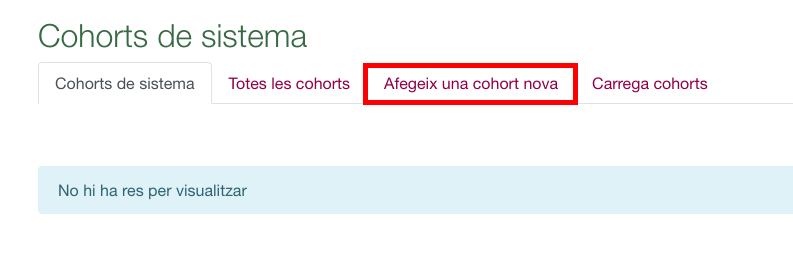 A la finestra Afegeix una cohort nova ompliu les dades que es demanen i feu clic a Desa els canvis.
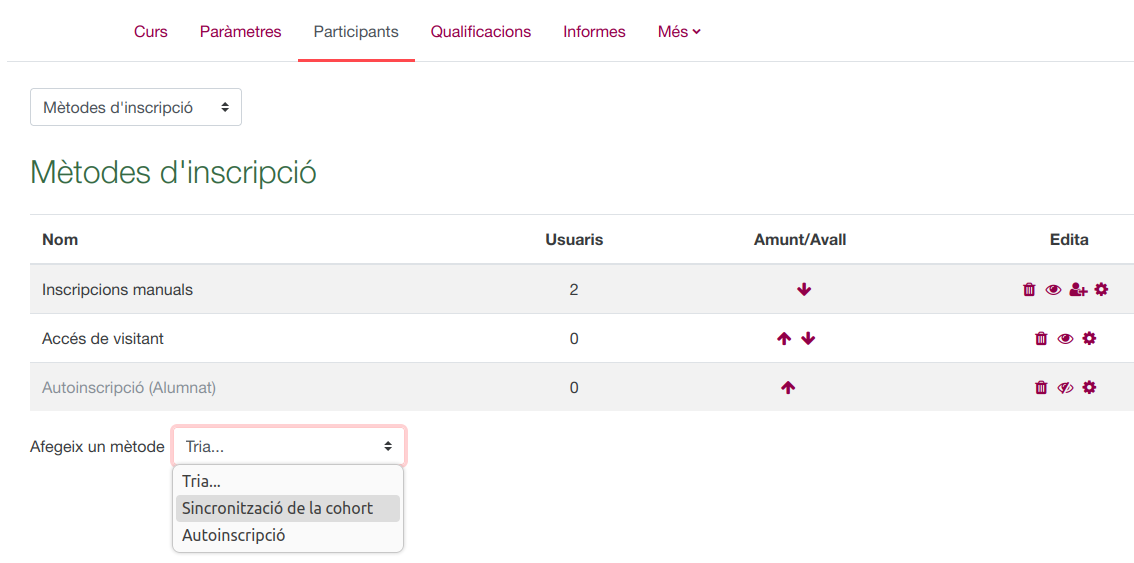 Un cop generada la cohort feu clic a l'eina d'engranatge i trieu Assigna per afegir-hi els usuaris. 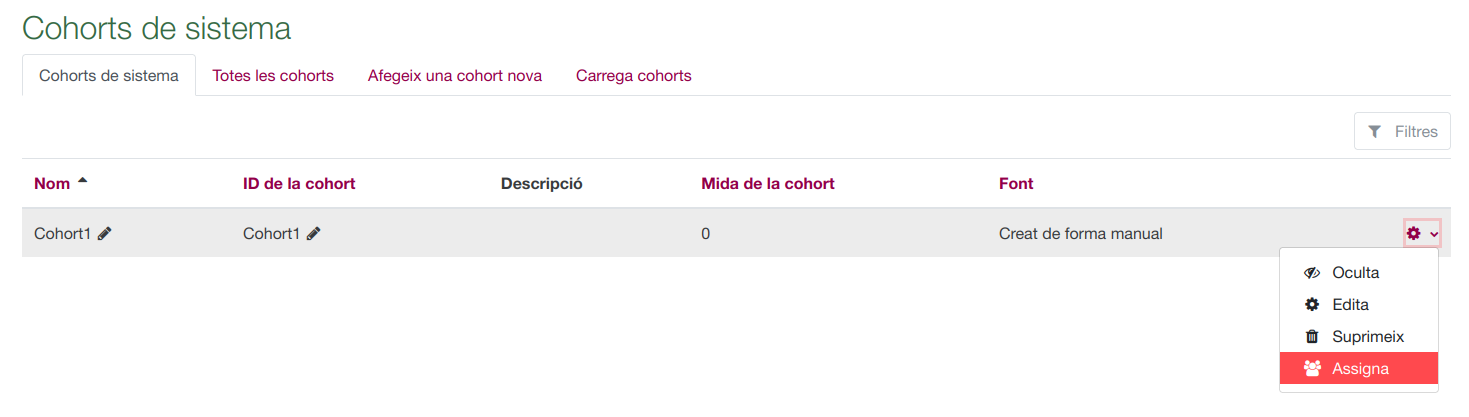 Seleccioneu els usuaris potencials que voleu que estiguin a la cohort, feu clic a Afegeix. i finalment, feu clic a Torna a les cohorts. 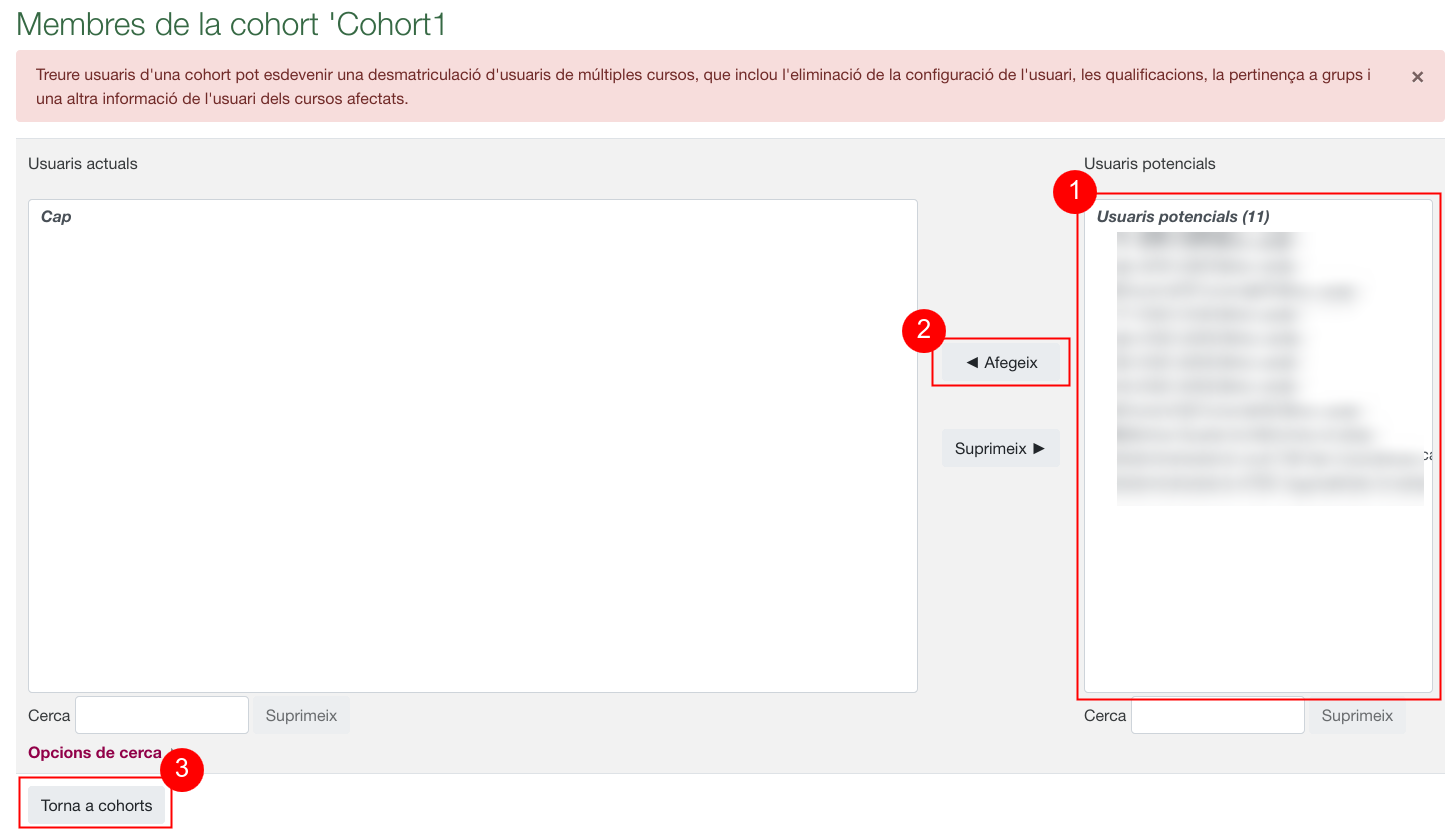 Com inscriure una cohort a un curs (sincronització de la cohort)?Entreu al curs on voleu sincronitzar la cohort i aneu a Participants. Al desplegable Usuaris inscrits trieu Mètodes d'inscripció.
A continuació, al desplegable Afegeix un mètode tireu Sincronització de la cohort. 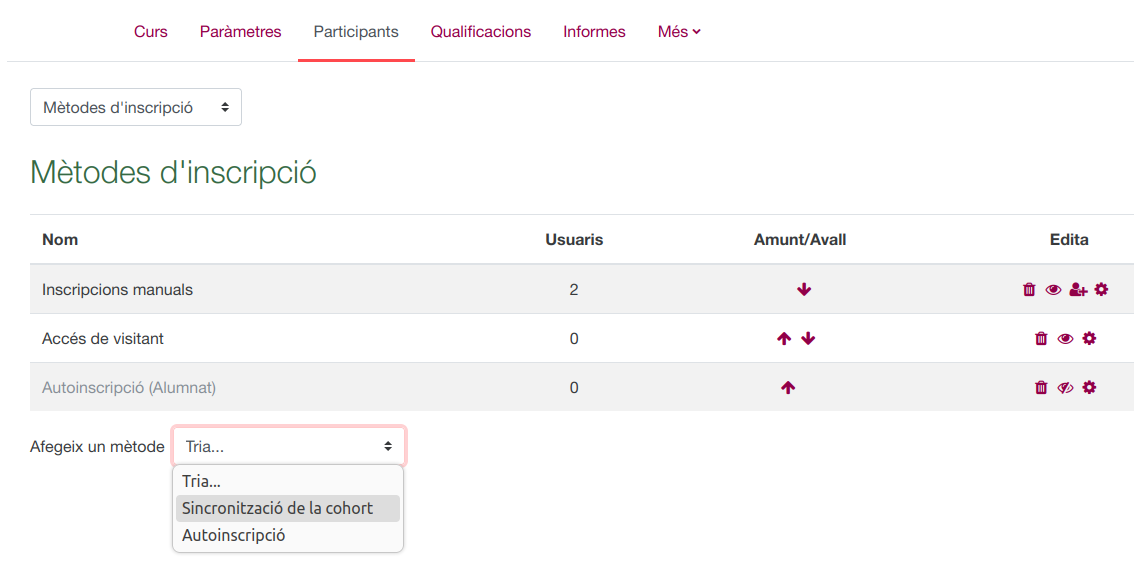 Trieu una cohort de la llista de disponibles i feu clic a Afegeix un mètode.
Finalment trobareu la llista de tots els usuaris que s'han inscrit en bloc a través d’aquesta cohort. Fent servir aquest mètode, en el moment que s'edita la cohort, els usuaris s'afegiran o eliminaran del curs de forma automàtica.
Com inscriure els usuaris d'una cohort a un curs?Entreu al curs on voleu fer la inscripció d’usuaris mitjançant una cohort i aneu a Administració | Administració del curs | Usuaris | Usuaris inscrits i feu clic a Inscriviu usuaris i marqueu l'opció Visualitza les cohorts per veure les cohorts disponibles. A continuació feu clic a Enrol "x" users de la cohort desitjada.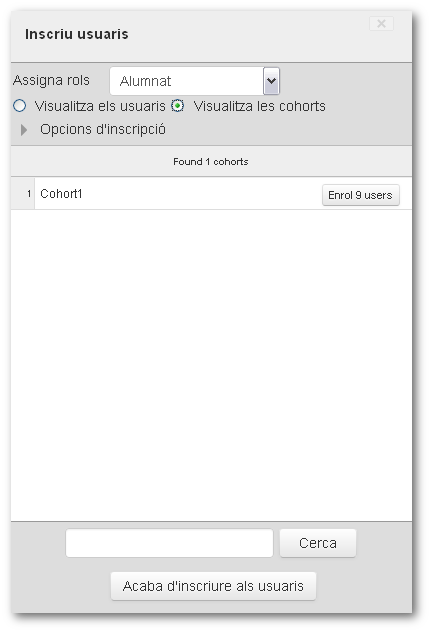 Finalment trobareu la llista de tots els usuaris que s'han inscrit en bloc a través d’aquesta cohort. Fent servir aquest mètode, els usuaris s'incriuen com si fos una inscripció manual de forma que, encara que s'editi la cohort, els usuaris del curs no es veuran afectats. 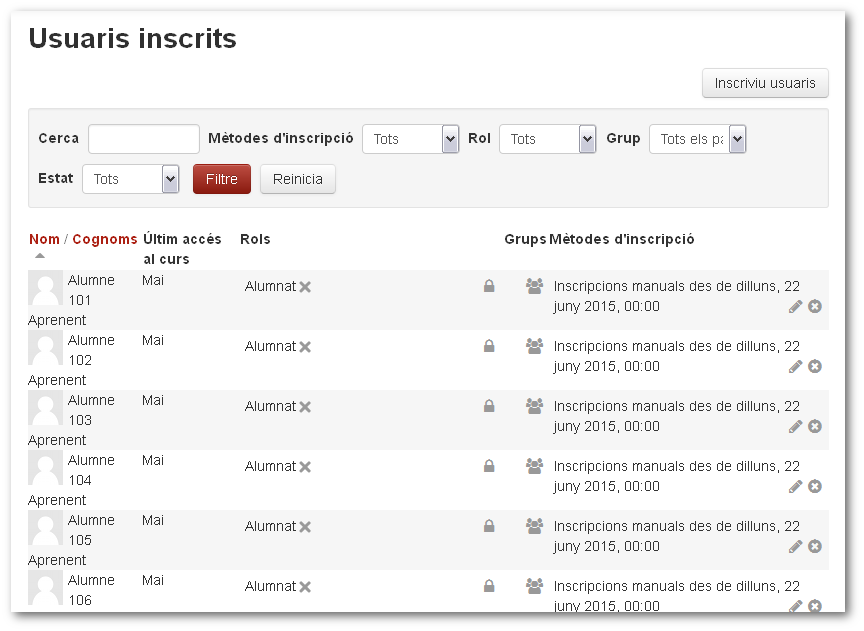 Afegir usuaris a una cohort a través d’un fitxer CSVL'administrador/a del lloc també pot afegir usuaris a través d'un fitxer CSV a cohorts existents. Per fer-ho:
username,password,firstname,lastname,email, cohort1 on idcohort1 i idcohort2 són els ID de les cohorts que ja existeixen, no els seus noms. NOTA: Si els correus electrònics dels usuaris no són vàlids, feu servir el correu electrònic següent: username@mail.invalid, d'aquesta manera, el sistema obviarà l'enviament de correu a aquests usuaris i, per tant, es millorarà
el rendiment.
Com crear grups a partir de cohorts?Per crear un grup a partir d'una cohort ja creada aneu a Administració del curs | Usuaris | Grups | Crea grups automàticament. Per tal de poder crear els grups a partir de les cohorts, cal que, prèviament
hàgiu inscrit els usuaris al curs. Si el curs no té cap usuari no es podrà fer aquest pas.
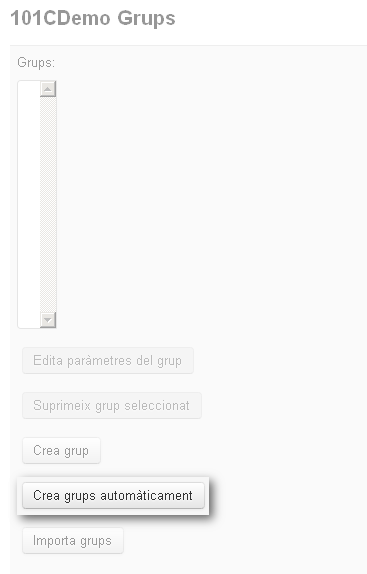 A continuació configureu els paràmetres necessaris per crear els grups a partir de les cohorts prèviament configurades:
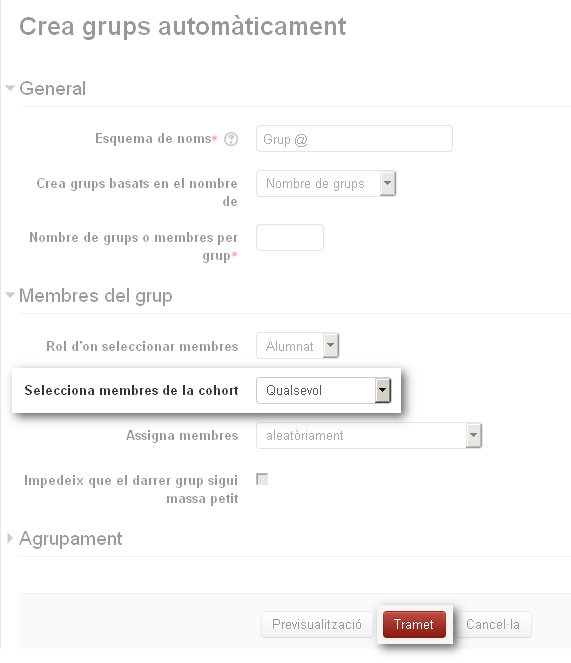 Per desar el grup, feu clic a Tramet.
Podeu trobar més informació sobre l'ús de les cohorts al Bloc 10: Administració d'usuaris del curs Materials sobre el Moodle 2. | ||||
Què he de fer per configurar les extensions de Vicens Vives? | ||||
|---|---|---|---|---|
Tant els blocs per a la creació i gestió de llicències com el tema de Vicens Vives estan desactivats per defecte. Per tant, si els voleu fer servir els haureu d'activar accedint amb l'usuari administrador del vostre Moodle i seguint els passos següents:
Trobareu informació sobre com configurar i utilitzar els connectors anteriors al Manual de Vicens Vives. Aquests connectors els ha desenvolupat Vicens Vives. Per tant, en cas de dubte, aclariment o incidència relacionada amb ell, heu de contactar directament amb l'equip de Vicens Vives amb qui hagueu gestionat les llicències dels llibres. | ||||
Què he de fer per configurar l'extensió Clickedu? | ||||
|---|---|---|---|---|
Per poder fer servir l'extensió Clickedu al vostre Moodle cal que:
Un cop fet això, trobareu un apartat nou al final de la pestanya Administració del lloc amb les opcions que hàgiu marcat en el primer pas.
Aquest connector l'ha desenvolupat Clickedu. Per tant, en cas de dubte, aclariment o incidència relacionada amb ell, heu de fer servir el sistema de tiquets de Clickedu gestionat pel Departament d'atenció a l'escola. | ||||